Како онемогућити позадинску синхронизацију са сервером када је на батерији
Ако користите виртуелизацију Мицрософт апликација(Application Virtualization) или Апп-В(App-V) и желите да онемогућите позадинску синхронизацију(disable background synchronization) са сервером када се рачунар напаја из батерије, ево како то можете да урадите. Помоћу уређивача регистра(Registry Editor) и уређивача локалних групних политика(Local Group Policy Editor) можете блокирати Windows 11/10/Server да синхронизује податке са сервером када се напаја из батерије.
Виртуелизација Мицрософт апликација(Microsoft Application Virtualization) вам омогућава да инсталирате и користите Вин32(Win32) апликације виртуелно на управљаном серверу. Када то урадите, ваш рачунар се аутоматски синхронизује са изабраним сервером без обзира на стање напајања. Ако користите лаптоп рачунар и желите да уштедите енергију, можда бисте желели да онемогућите аутоматску позадинску синхронизацију.
Како онемогућити позадинску синхронизацију(Background Sync) са сервером када је на батерији(Battery Power)
Да бисте онемогућили позадинску синхронизацију са сервером када се напаја батерија помоћу смерница групе(Group Policy) , следите ове кораке:
- Притисните Win+S и потражите гпедит.мсц(gpedit.msc) .
- Кликните(Click) на појединачни резултат претраге.
- Идите на ПоверМанагемент(PowerManagement) у Конфигурацији рачунара(Computer Configuration) .
- Двапут кликните на поставку Омогући позадинску синхронизацију са сервером када сте на батерији(Enable background sync to server when on battery power) .
- Изаберите опцију Онемогућено .(Disabled )
- Кликните на дугме ОК (OK ) .
Хајде да сазнамо више о овим корацима.
Да бисте започели, потребно је да отворите уређивач смерница локалне групе(Local Group Policy Editor) . За то можете да притиснете Win+S пречицу на тастатури да бисте брзо отворили поље за претрагу на траци задатака(Taskbar) , откуцајте гпедит.мсц(gpedit.msc) и кликните на појединачни резултат претраге.
Затим идите на следећу путању:
Computer Configuration > Administrative Templates > System > App-V > PowerManagement
На десној страни можете пронаћи поставку која се зове Омогући позадинску синхронизацију са сервером када се напаја из батерије(Enable background sync to server when on battery power) . Двапут кликните на ово подешавање и изаберите опцију Онемогућено (Disabled ) .
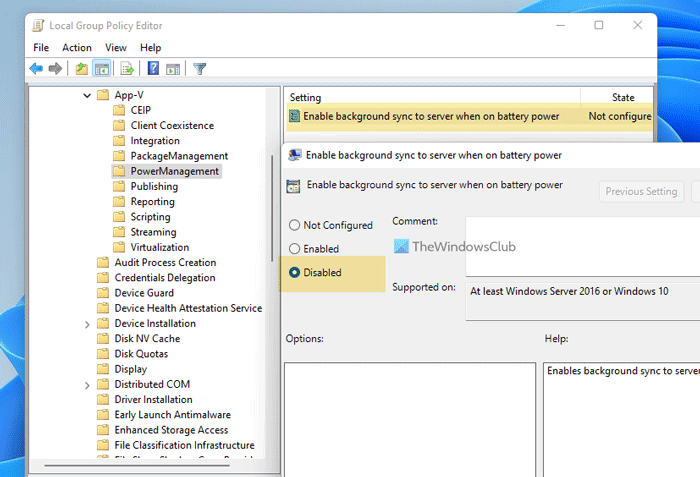
Кликните на дугме ОК (OK ) да бисте сачували промену.
Након тога, ваш рачунар неће синхронизовати податке са сервером у позадини када се напаја из батерије. Ако желите да укључите ову синхронизацију, потребно је да изаберете опцију Омогућено .(Enabled )
Иста ствар се може урадити помоћу уређивача регистра(Registry Editor) . Међутим, ако планирате да то урадите, не заборавите да прво направите тачку за враћање система .
Како искључити позадинску синхронизацију са сервером када се напаја батерија
Да бисте искључили позадинску синхронизацију са сервером када се напаја батерија користећи Регистри(Registry) , следите ове кораке:
- Потражите регедит (regedit ) у пољу за претрагу на траци задатака.
- Кликните(Click) на резултат претраге и изаберите опцију Да .(Yes )
- Идите до Мицрософт (Microsoft ) - а у ХКЛМ-(HKLM) у .
- Кликните десним тастером миша на Microsoft > New > Key .
- Назовите га АппВ(AppV) .
- Кликните десним тастером миша на AppV > New > Key .
- Именујте га клијентом(Client) .
- Кликните десним тастером миша на Client > New > Key.Подесите име као ПоверМанагемент(PowerManagement) .
- Кликните десним тастером миша на PowerManagement > New > DWORD (32-bit) Value .
- Назовите то СинцОнБаттериесЕнаблед.
- Поново покрените рачунар.
Прво потражите регедит (regedit ) у пољу за претрагу на траци задатака(Taskbar) , кликните на појединачни резултат претраге и изаберите опцију Да у УАЦ одзивнику да бисте (Yes )отворили уређивач регистра . Након тога, идите на следећу путању:
HKEY_LOCAL_MACHINE\SOFTWARE\Policies\Microsoft
Овде треба да креирате подкључ. За то кликните десним тастером миша на Мицрософт(Microsoft) , изаберите New > Key и назовите га АппВ(AppV) . Затим кликните десним тастером миша на АппВ(AppV) , изаберите New > Key и поставите име као Клијент(Client) .
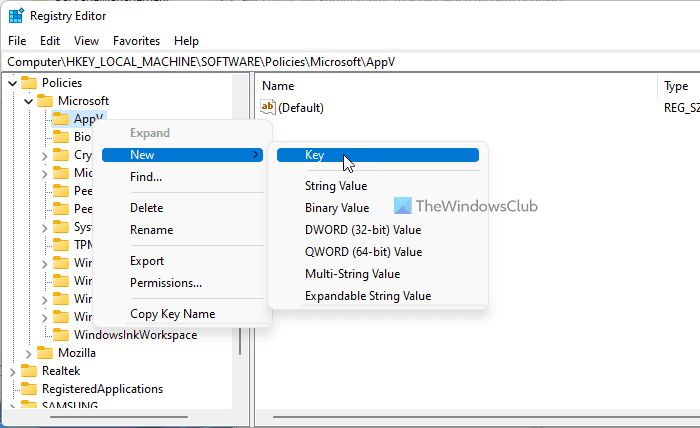
Након тога, потребно је да креирате још један кључ. Можете да пратите исте кораке под кључем клијента(Client) да бисте то урадили. Овог пута морате да подесите име као ПоверМанагемент(PowerManagement) .
Затим кликните десним тастером миша на ПоверМанагемент(PowerManagement) кључ, изаберите New > DWORD (32-bit) Value и назовите га као СинцОнБаттериесЕнаблед(SyncOnBatteriesEnabled) .
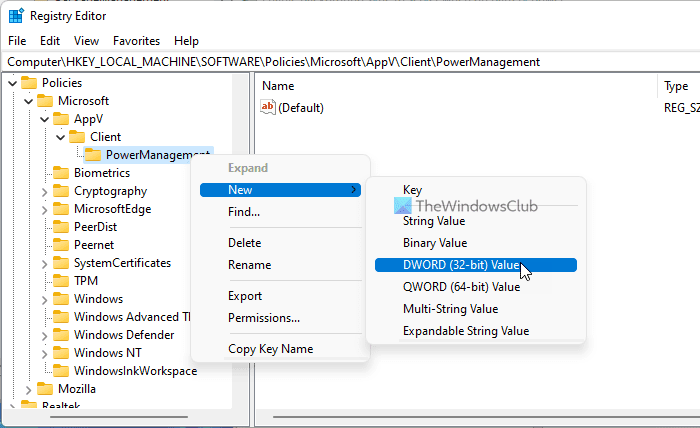
Подразумевано, долази са подацима о вредности од 0 и тако га морате задржати да бисте зауставили аутоматску позадинску синхронизацију са сервером.
Коначно, поново покрените рачунар да бисте добили промену.
Да ли имате синхронизацију на пражњењу батерије?
Да, као и сваки други задатак или процес, синхронизација у позадини доста троши батерију. Било да је у питању складиште у облаку или синхронизација са апликацијом-В, морате да онемогућите аутоматску синхронизацију ако желите да смањите потрошњу батерије.
Шта се дешава ако искључим позадинску синхронизацију?
Ако искључите позадинску синхронизацију, ваше датотеке се неће аутоматски ажурирати на одговарајући сервер. У овом случају, можда ћете пропустити неке промене на серверу где су апликације инсталиране виртуелно. Међутим, можете вратити све када ручно покренете услугу.
Прочитајте: (Read: )Како да синхронизујете подешавања на различитим уређајима у оперативном систему Виндовс.
Related posts
Онемогућите ажурирања безбедносне интелигенције када радите на батерију
Како да уштедите енергију батерије док претражујете веб у Интернет Екплорер-у
Како пронаћи НТП сервер у домену за синхронизацију свих рачунара
Површинска површина се не укључује или проблеми са батеријом која се не пуни
Како да решите проблеме са пражњењем батерије у оперативном систему Виндовс 11/10
Поправи грешку активације Виндовс сервера 0кц004ф069
Функције Виндовс Сервер 2022 су уклоњене или застареле
Поправите шифру грешке Виндовс Сервер Упдате Сервицес 0к80072ЕЕ6
Како омогућити или онемогућити уштеду батерије у оперативном систему Виндовс 11/10
Исправи грешку ОнеДриве не може да се повеже са сервером
Како аутоматизовати резервну копију Виндовс Сервера на Амазон С3
Мицрософт Хипер-В сервер је бесплатан за неограничену процену
Како компримовати надувене кошнице регистра у Виндовс Серверу
Закључани сте из подешавања Плек сервера и сервера? Ево поправке!
Како додати или променити Тиме Сервер у Виндовс 11/10
Ваш ДНС сервер можда није доступан у оперативном систему Виндовс 11/10
Сервер за активацију је пријавио да је вишеструки кључ за активирање премашио ограничење
500 Интерна грешка сервера на ИоуТубе-у објашњено
Како приступити ФТП серверу користећи Нотепад++
Управљајте подешавањима обавештења о батерији помоћу уређивача регистра или групних смерница
